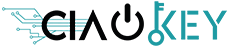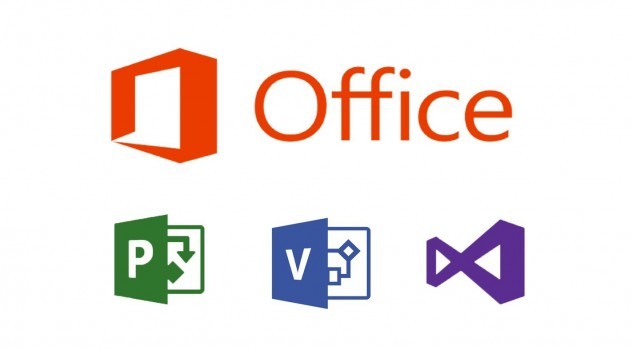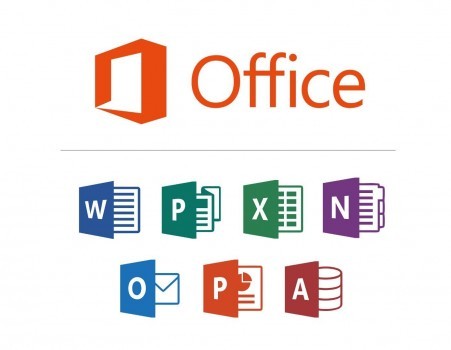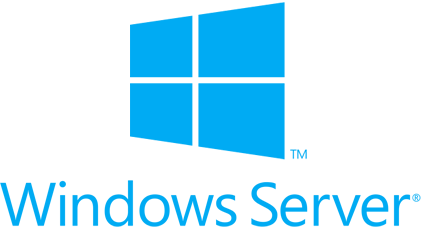Odgovori na česta pitanja
Uputstva za instalaciju za svaki proizvod mogu se pronaći na dva mesta:
- U 'Preuzimanje' u potvrdi narudžbine koju ste od nas primili.
- Sotto Preuzimanje” na mom nalogu
Ako niste kreirali nalog prilikom kupovine proizvoda, vaša narudžbina će biti automatski povezana sa vašim nalogom nakon što ga kreirate posle kupovine.
Igri: sve igre će biti povezane sa vašim ličnim nalogom za igre. Pristupite platformi na kojoj je igra sačuvana za reinstalaciju (npr. Steam ili Origin. Pogledajte uputstva za instalaciju koja su data sa narudžbinom na platformi koju koristi vaša igra).
Microsoft proizvodi:
Proizvod je povezan sa vašim Microsoft nalogom.
Pristupite jednom od sledećih linkova za reinstalaciju proizvoda:
– https://account.microsoft.com/services/
– https://account.microsoft.com/billing/orders/
Ostali proizvodi / Ne mogu da pronađem svoj registrovani proizvod:
Kontaktirajte nas i pomoći ćemo vam.
Svi naši proizvodi se pružaju digitalno u obliku Product Key koda za igru ili softver. Većina Product Key kodova se automatski šalje putem e-maila kada se izvrši uplata. Takođe proverite folder za spam, u nekim slučajevima kod može završiti tamo.
Opcionalno, kod može biti preuzet iz “Moj nalog”. Ako niste kreirali nalog tokom kupovine, narudžbina se automatski dodaje nalogu kada kreirate nalog.
Kako pronaći kod:
- Idite na “Moj nalog” klikom na gornji desni ugao stranice: “Zdravo, [vaše ime]”.
- Kliknite na “Narudžbine“. Pronađite ispravan ID narudžbine i kliknite na “PRIKAŽI” sa krajnje desne strane ispod naslova “AKCIJE”
- Ispod ukupnog iznosa na stranici narudžbine, pronaći ćete kodove proizvoda za svaki proizvod koji ste kupili.
AKO NE MOŽETE DA PRONAĐETE PRODUCT KEY:
Ako Product Key kod nije naveden na stranici narudžbine, biće automatski poslat putem e-maila u roku od jednog sata od kupovine (od ponedeljka do nedelje od 10:00 do 23:00).
Ako niste primili Product Key kod nakon dva sata, kontaktirajte nas.
Microsoft Office:
Poruka o grešci: Product Key kod je aktiviran maksimalan broj puta (poruka o grešci nakon instalacije)
Pobrinite se da pažljivo pročitate uputstva za instalaciju. Ako problem i dalje postoji, kontaktirajte nas.
Poruka o grešci: Product Key kod je već korišćen (poruka o grešci na https://setup.office.com pre instalacije)
Microsoft Windows:
Poruka o grešci: Product Key kod ne funkcioniše
- Da li ste proverili da li ste kupili ispravnu verziju Windows-a? Na primer, ne možete aktivirati Windows 10 Pro sa Home ključem. U tom slučaju, potrebno je da ponovo instalirate Windows. U tom slučaju, ponovo instalirajte Windows.
- Za nadogradnju sa Windows 10 Home na Pro ili aktivaciju Home N / Pro N, pogledajte informacije ovde:
– Nadogradnja sa Windows 10 Home na Pro
– Informacije o Windows 10 Home N i Pro N.
Poruka o grešci: Product Key kod je već korišćen:
Kontaktirajte nas.
Svi ostali proizvodi:
Poruka o grešci: Product Key kod je već korišćen:
Pobrinite se da prvo pročitate uputstva za instalaciju. Ako problem i dalje postoji, kontaktirajte nas.
Poruka o grešci: Product Key kod nije važeći ili neka druga slična poruka o grešci:
- Da li ste pravilno pratili proceduru aktivacije? Pogledajte uputstva za instalaciju na vrhu ove stranice.
- Da li ste proverili da li je proizvod koji ste kupili aktiviran na ispravnom uređaju, konzoli ili platformi? (npr. PC ili Mac? Steam ili Origin? Xbox, PS4 ili Nintendo?)
- Pronađite proizvode koje želite. Koristite pretraživač u gornjem centru ili pretražujte proizvode unutar kategorije. Svaki proizvod ima svoju stranicu sa informacijama o proizvodu.
- Stavite proizvode u korpu. Koristite dugme Kupi na stranici sa informacijama o proizvodu da biste dodali proizvod u korpu. U gornjem desnom uglu, imate dugme za pregled korpe. Nema troškova dostave za digitalne proizvode. Takođe možete ukloniti proizvode iz korpe.
- Pređite na plačanje. Kada ste dodali proizvode u korpu i spremni ste za završavanje narudžbine, izaberite Nastavi za plačanje sa desne strane. Zatim kliknite na “Pošalji narudžbinu” da biste nastavili sa plaćanjem.
 Whatsapp
Whatsapp